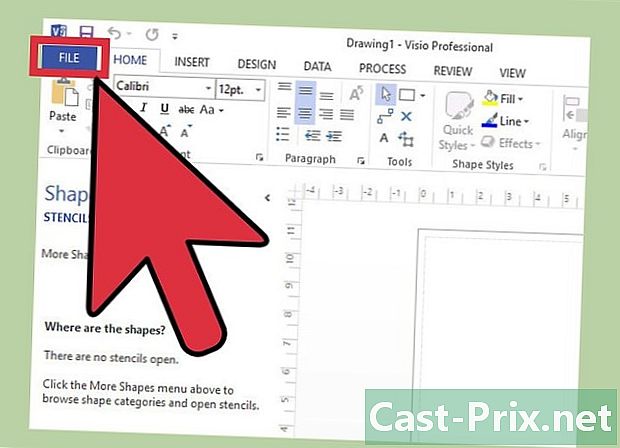Google 캘린더를 Android 캘린더 앱과 동기화하는 방법
작가:
Randy Alexander
창조 날짜:
1 4 월 2021
업데이트 날짜:
1 칠월 2024
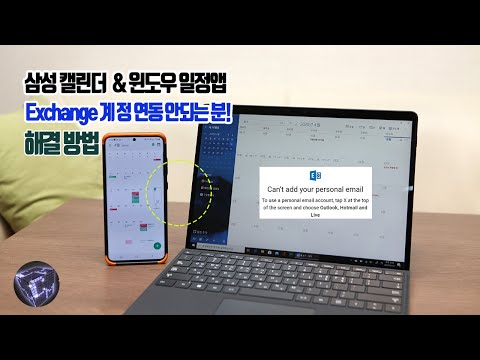
콘텐츠
이 도움말 : Google 계정 추가 캘린더 관리 Google 캘린더 애플리케이션 사용 해결 문제
Android 기기는 Google 계정에 쉽게 연결하여 모든 캘린더가 다양한 컴퓨터 및 기기와 동기화되도록 할 수 있습니다. 기기의 캘린더 앱으로이 작업을 수행하거나 Google 캘린더와 같은 앱을 사용할 수 있습니다. 연결된 기기에서 생성 한 이벤트는 계정과 연결된 다른 모든 기기에 자동으로 나타납니다.
단계
1 부 Google 계정 추가
-
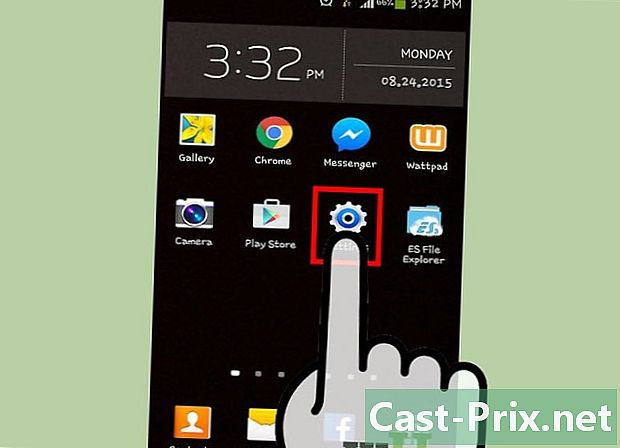
앱을 엽니 다 설정. 홈 화면, 응용 프로그램 관리자 또는 알림 패널에서 찾을 수 있습니다. -

화면을 아래로 스크롤하여 섹션으로 이동 계정. Android 기기에 연결된 계정이 표시됩니다. -
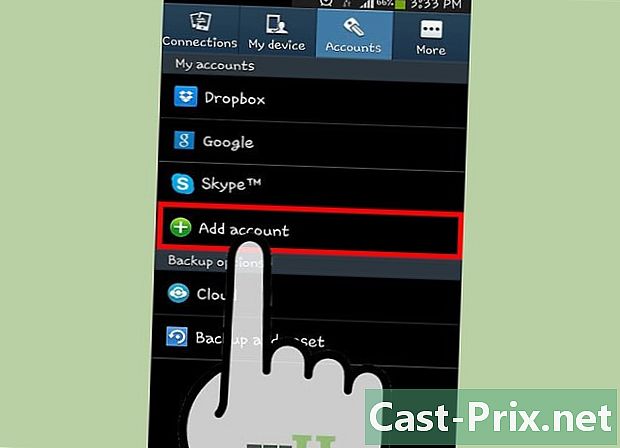
보도 자료 + 계정 추가. 가능한 계정 유형 목록이 표시됩니다.- Google 계정이 이미 연결되어 있으면 계정 목록에서 해당 계정을 누르고 Google 사용자 이름을 누릅니다. Google 캘린더가 동기화되도록 '캘린더'확인란이 선택되어 있는지 확인하십시오.
-

선택 구글 사용 가능한 옵션 목록에서 선택 현존하는 Google 계정으로 로그인하거나 새로운 아직없는 경우 만들 수 있습니다. -
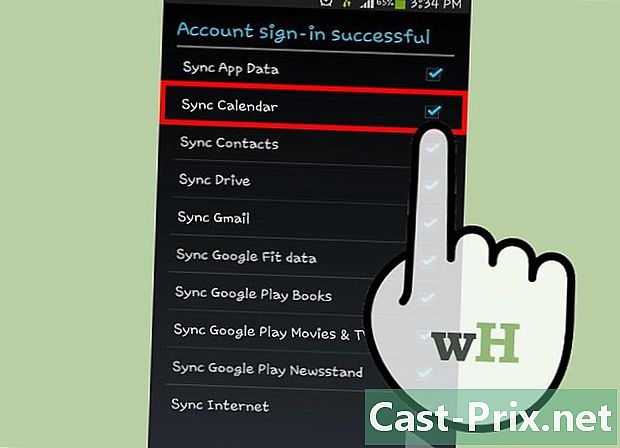
새 계정이 동기화 될 때까지 기다리십시오. Google 계정을 추가하면 모든 데이터를 Android 기기와 동기화하는 데 몇 분이 걸립니다. 계정 목록에서 새 계정을 누른 다음 확인란을 선택하여 캘린더가 동기화되었는지 확인할 수 있습니다 달력 .
2 부 캘린더 관리
-
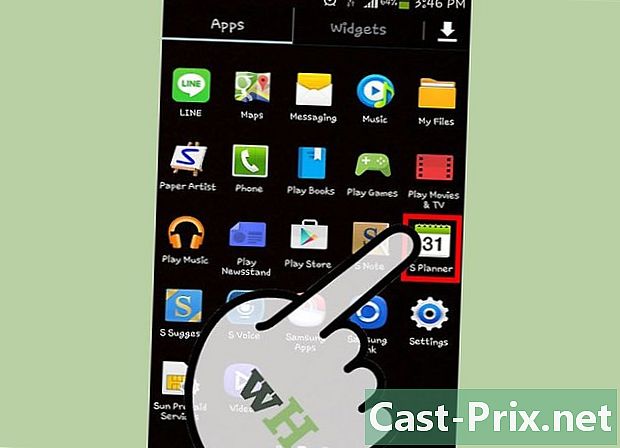
앱을 엽니 다 달력 당신의 안드로이드에. 이 응용 프로그램은 기본적으로 모든 Android 장치에 설치됩니다. 기기의 Samsung Galaxy 기기에서 "S Planner"와 같은 다른 캘린더 응용 프로그램이있을 수 있습니다. -

메뉴 (⋮) 버튼을 누르고 설정. "캘린더"화면의 오른쪽 상단에서 찾을 수 있습니다. -

새로 추가 한 Google 계정을 누릅니다. Android 기기에 연결된 다른 Google 계정과 함께 표시됩니다. -
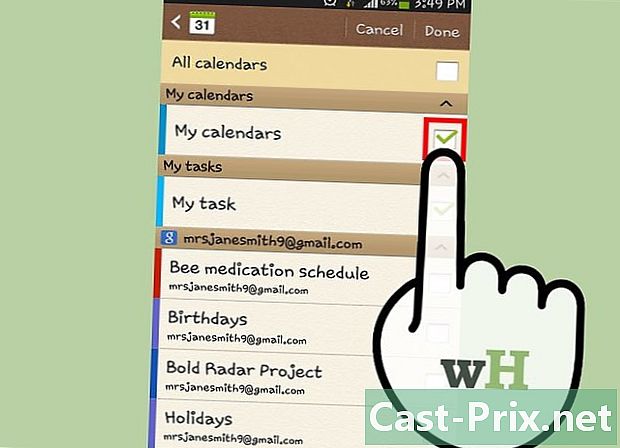
동기화하려는 각 캘린더의 확인란을 선택하십시오. Google 계정과 연결된 캘린더가 여러 개인 경우 캘린더 앱에 표시 할 캘린더를 선택할 수 있습니다. 캘린더를 선택 취소하면 캘린더 응용 프로그램에서 모든 이벤트가 제거됩니다. -
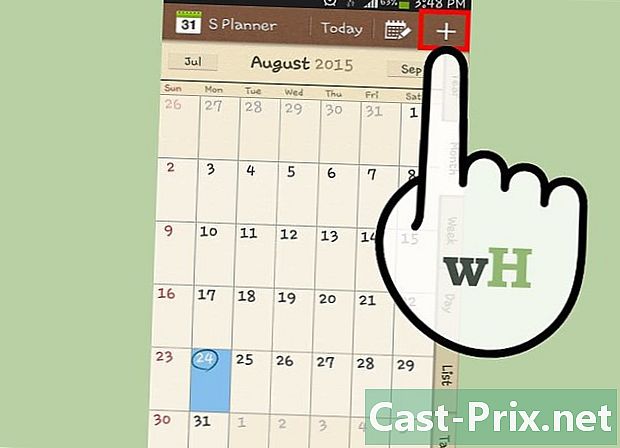
새로운 이벤트를 만듭니다. 메뉴 (⋮) 버튼을 누르고 새로운 이벤트. 그러면 이벤트 작성 양식이 열립니다. 세부 사항을 입력하고 완성 이벤트를 만들 수 있습니다.- 양식 상단의 드롭 다운 메뉴를 눌러 일정을 만들 캘린더를 선택할 수 있습니다. 연결된 캘린더를 선택할 수 있습니다.
-
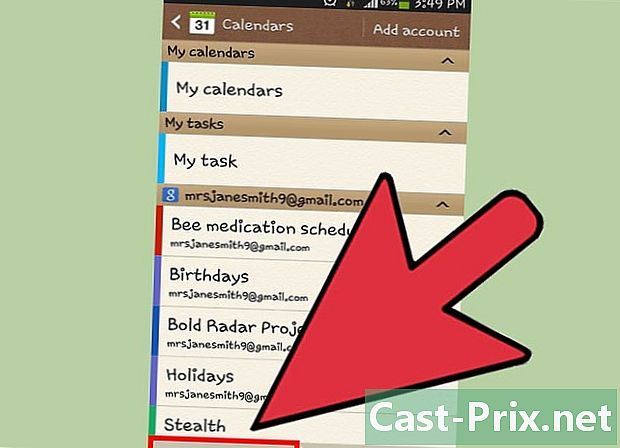
캘린더를 일시적으로 숨 깁니다. 캘린더 응용 프로그램에 캘린더를 표시하지 않으려는 경우 여전히 동기화하려는 경우 비활성화 할 수 있습니다. 메뉴 (⋮) 버튼을 누르고 표시 할 캘린더. 목록에서 캘린더를 선택 취소하여 숨기고 장치에서 계속 동기화 할 수 있습니다.
3 부 Google 캘린더 앱 사용
-
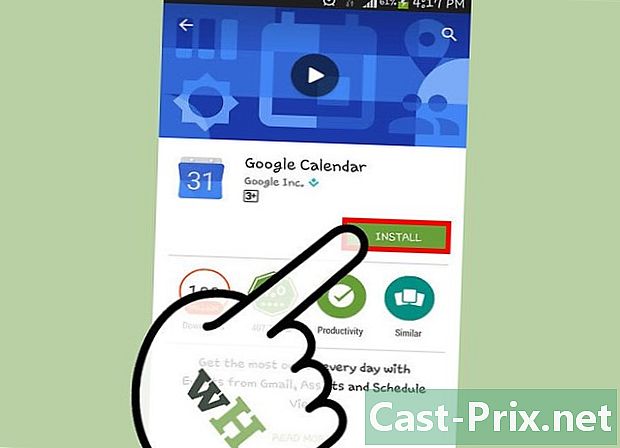
Google 캘린더 앱을 설치하십시오. 모든 장치에이 앱이 설치되어있는 것은 아닙니다. Google에서 개발 한 것이기 때문에 Android 캘린더 앱보다 동기화 프로세스에 덜 의존합니다. Play 스토어에서 Google 캘린더 앱을 무료로 다운로드 할 수 있습니다. -

Google 캘린더 앱을 시작하십시오. 이 응용 프로그램의 이름은 "Agenda"이며 장치에서 동일한 이름을 가진 다른 응용 프로그램과 구별하기 어려울 수 있습니다. Google 캘린더 앱은 파란색이고 해당 Android 앱은 녹색입니다. -

메뉴를 엽니 다 구글 캘린더 캘린더를 볼 수 있습니다. ☰ 버튼을 누르거나 화면 왼쪽에서 손가락을 밀어 메뉴를 열 수 있습니다. 캘린더가 연결된 Google 계정 하단에 표시됩니다. Android에서 여러 Google 계정에 로그인 한 경우이 메뉴에 모두 표시됩니다. -

캘린더 전환 한 과 떨어져서 칼라 박스를 눌러. 목록의 각 캘린더에는 이름 옆에 색상 상자가 있으며 캘린더의 이벤트 색상을 나타냅니다. 이 상자를 누르면 기본보기에서 캘린더를 숨길 수 있습니다.- 을 눌러 메뉴를 열어 캘린더 일정의 색상을 변경할 수 있습니다 설정 변경하려는 캘린더를 누릅니다. 캘린더 설정 메뉴의 상단 옵션을 사용하면 이벤트 색상을 변경할 수 있습니다.
-
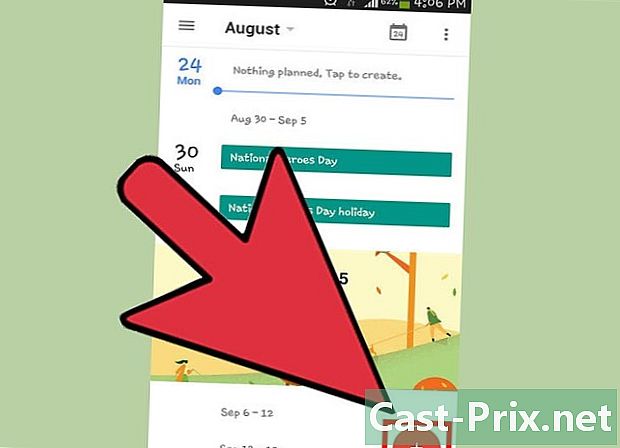
빨간색 + 버튼을 눌러 새 이벤트를 만듭니다. 이 버튼은 기본 Google 캘린더 화면의 오른쪽 하단에 있습니다. 그것을 누르면 생성 양식이 열립니다.- 양식 상단의 이름을 눌러 일정을 만들려는 캘린더를 변경할 수 있습니다.
4 부 문제 해결
-
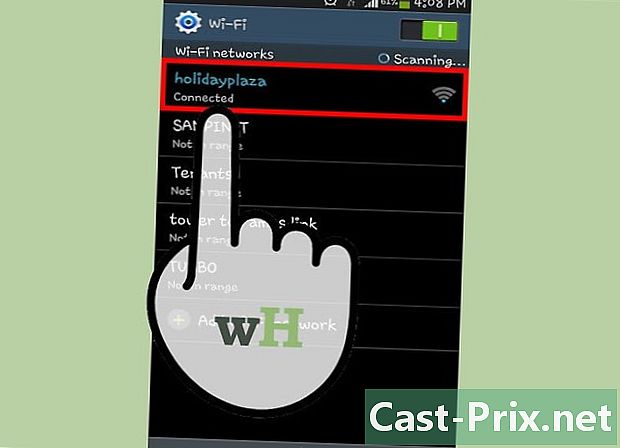
네트워크 연결을 확인하십시오. Android 기기가 인터넷에 연결되어 있지 않으면 Google 캘린더와 동기화 할 수 없습니다. 브라우저를 열고 웹 페이지를로드하여 모바일 데이터 연결 또는 Wi-Fi 연결이되어 있는지 확인하십시오. -
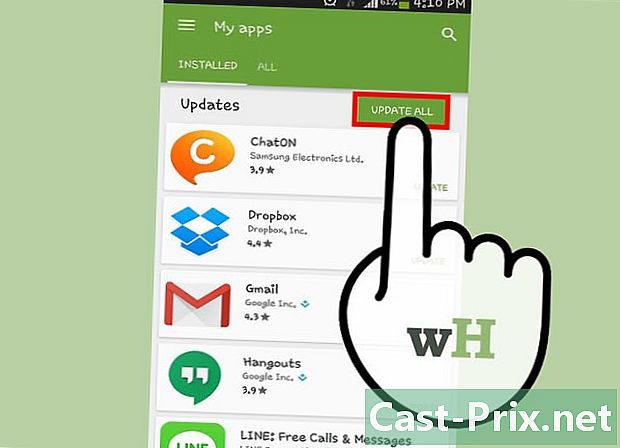
응용 프로그램을 업데이트하십시오. 업데이트되지 않은 응용 프로그램 버전을 실행중인 경우 동기화 문제가있을 수 있습니다. Google Play Store를 열고 ☰를 눌러 메뉴를 열고 내 앱. 보도 자료 모든 것을 업데이트 사용 가능한 모든 응용 프로그램 업데이트를 설치합니다. -
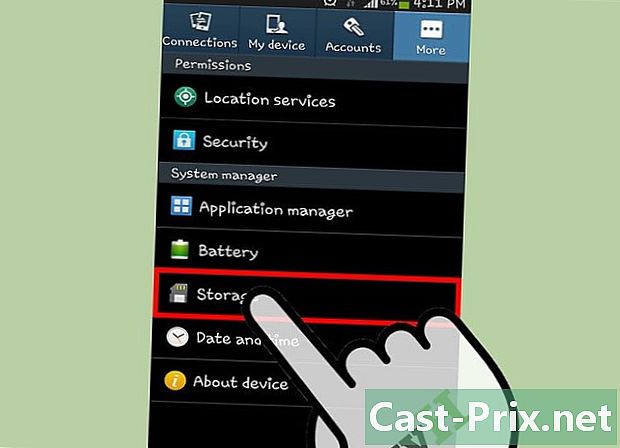
Android 기기의 여유 공간을 확인하십시오. 장치에 더 이상 여유 공간이 없으면 응용 프로그램 동기화가 중지됩니다. 메뉴를 열어 남은 공간을 확인할 수 있습니다 설정, 선택 저장사용 가능한 수량을 확인하십시오. 여유 공간이 100MB 미만인 경우 더 이상 사용하지 않는 일부 앱, 사진 또는 기타 미디어를 제거하여 여유 공간을 확보하십시오. -

숨겨진 캘린더에 이벤트를 추가하지 않는지 확인하십시오. 숨겨진 캘린더에 이벤트를 추가하면 앱을 볼 때 이벤트가 표시되지 않습니다. 새 이벤트를 만들 때는 작업을 수행 할 캘린더를 확인하십시오.